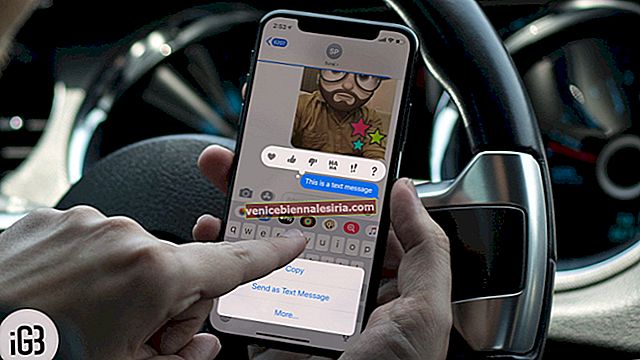Bildirimler, Apple Watch'un amacına hizmet eder; Saat sizi herhangi bir uyarı vermezse, bu sadece başka bir saattir. Apple Watch, kullanıcılara bilekleriyle ilgili hızlı bilgi alma veya bu bilgilere erişme rahatlığı sağlamak için tasarlanmıştır ve bu nedenle kullanıcılar, bildirimleri önceliğe veya tercihlerine göre yapılandırmalıdır. Apple Watch'unuzu iPhone'unuzla eşleştirdiğinizde, Watch'unuzda iPhone'unuzla birlikte gelen uyarıları her zaman alabilirsiniz. Bununla birlikte, Watch'unuzda belirli bildirimleri almak istiyorsanız, bunları Apple Watch'unuza gönderilecek şekilde yapılandırabilirsiniz.
Bir iPhone kullanıyorsanız, büyük ekranda tüm bildirimleri mutlaka kontrol etmek istersiniz; bu durumda Gözcü kenara çekilecektir. Ancak iPhone'unuzu kullanmadığınızda, saatiniz kilidi açıldığında tüm bildirimleri alırsınız.
İşte Apple Watch'unuza uyarılar göndermek için stok uygulamalarını ve üçüncü taraf uygulamaları yapılandırmanın mükemmel yolu.
Apple Watch'ta Stok Uygulama Bildirimleri Nasıl Etkinleştirilir
Aşama 1. Eşleştirilmiş iPhone'unuzda Apple Watch uygulamasını başlatın.
Adım 2. Saatim'e dokunun.
Aşama 3. Bildirimler'e dokunun.
4. Adım. Burada, Apple Watch'ta bildirimler içeren hazır uygulamalar için dokuz bölüm bulacaksınız.
Adım 5. Takvim gibi bir uygulamaya dokunun.
6. Adım. Size eşlenen iPhone'dan Takvim uygulamasının yapılandırmasını gösteren iPhone'umu Yansıt'ı seçin veya Apple Watch'ta kendi özel uyarı yapılandırmanızı oluşturmak için Özel'e dokunun.
Benzer şekilde, Apple Watch'unuzdaki Aktiviteyi özelleştirebilirsiniz.
Aşama 1. İPhone'unuzdaki Apple Watch uygulamasına dokunun.
Adım 2. Bildirimler'e dokunun.
Aşama 3. Aktivite üzerine dokunun. Duruş hatırlatıcıları, hedef tamamlamaları, başarılar ve haftalık özetler için Etkinlik uyarılarını açabilir veya kapatabilir ve ilerleme güncellemeleri için aralıklar belirleyebilirsiniz.
Şimdi, üçüncü taraf bir uygulamadan gelen bildirimleri özelleştirmek istiyorsanız, işte püf noktası.
Apple Watch'ta Üçüncü Taraf Uygulama Uyarılarını Etkinleştirme
Aşama 1. Eşleştirilmiş iPhone'unuzda Apple Watch uygulamasını başlatın.
Adım 2. Saatim sekmesine dokunun.
Aşama 3. Bildirimler'e dokunun.
4. Adım. Aşağı kaydırdıktan sonra iPhone Uyarılarını Yansıt'a dokunun.
Adım 5. Uyarı almak istediğiniz uygulamalar için anahtarları etkinleştirin.
Bu uygulamalardan gelen uyarılar yalnızca eşlenen iPhone'dan yansıtıldığından, Apple Watch'un kendi başına herhangi bir üçüncü taraf uygulama bildirim ayarına izin vermediğini lütfen unutmayın. Örneğin, iPhone'unuzda WhatsApp bildirimlerini kapatırsanız, Apple Watch'unuz herhangi bir bildirim almaz.
Bir başka dikkat çekici şey de, iPhone'dan gelen bildirimleri yansıtmayı durdurursanız, aynı şeyin iPhone'unuzda görüntüleneceği ve Apple Watch'unuzun herhangi bir uyarı almayacağıdır.
Apple Watch'unuzda bildirim almak, iPhone'unuzu cebinizden çıkarmak zorunda kalmayacağınız için kesinlikle zaman kazandıracaktır!